重装系统后internet无法下载文件怎么办
更新时间:2018-01-05 10:50:40
作者:叶子猪
最近有用户在重装系统后下载文件时系统提示“internet explorer已经阻止从此站点下载文件”,那么遇到这样的情况我们如何解决呢?下面小编就给大家介绍一下重装系统后internet无法下载文件的解决方法。
1、我们打开IE浏览器后进入主界面,然后点击右上角【工具】选项,在出现的菜单栏里点击下面的【Internet选项】。
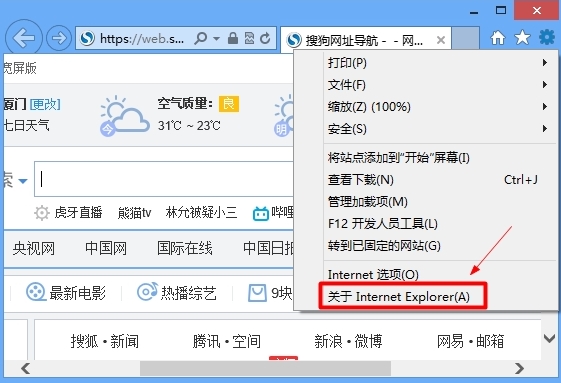
2、我们在出现的Internet设置对话框里点击上方的【安全】。
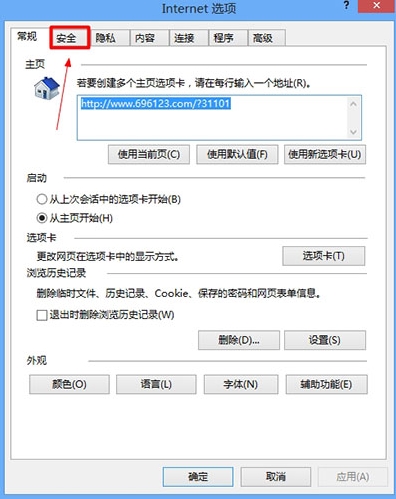
3、我们进入安全界面后点击【受信任的站点】,然后点击下方【站点】。
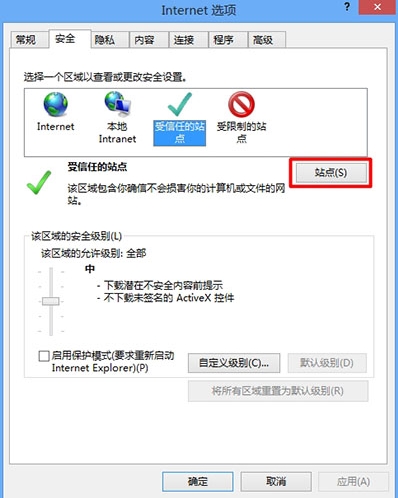
4、我们进入站点添加选项,输入下载文件网站后点击进行添加。
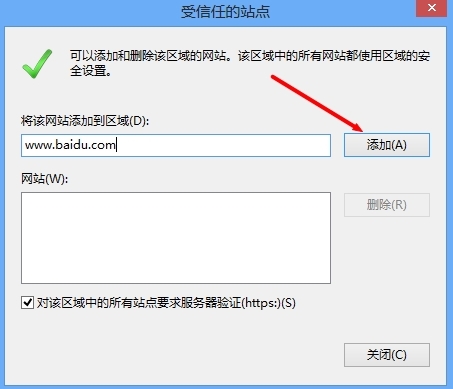
5、我们在安全级别处点击【自定义安全级别】。
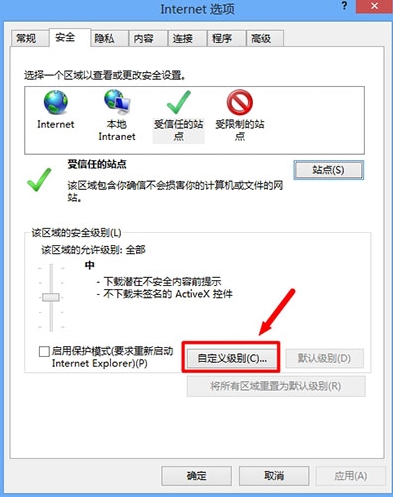
6、我们把安全级别设置成【默认的安全级别】,然后点击确定。
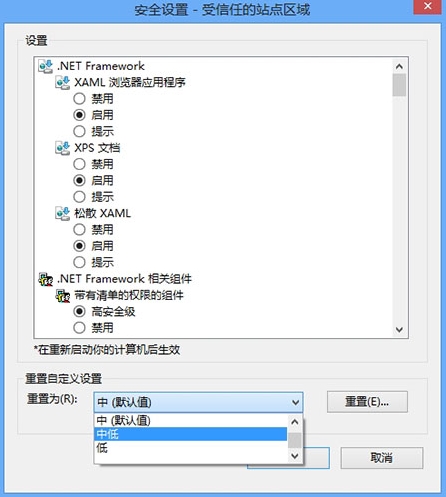
7、我们设置完毕后返回到【安全界面】,然后点击下方【应用】,把设置保存后重启电脑就可以解决问题。
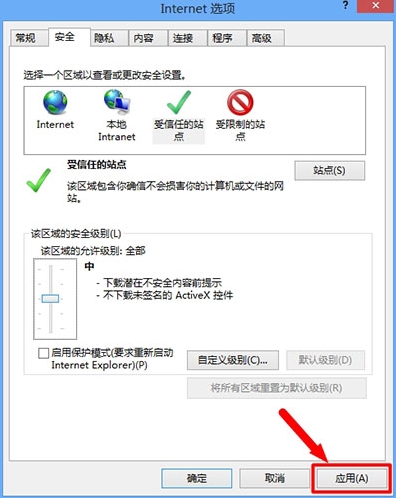
以上就是关于重装系统后internet无法下载文件的解决方法了,希望可以帮助到大家。
系统重装相关下载
重装系统软件排行榜
重装系统热门教程
- 系统重装步骤
- 一键重装系统win7 64位系统 360一键重装系统详细图文解说教程
- 一键重装系统win8详细图文教程说明 最简单的一键重装系统软件
- 小马一键重装系统详细图文教程 小马一键重装系统安全无毒软件
- 一键重装系统纯净版 win7/64位详细图文教程说明
- 如何重装系统 重装xp系统详细图文教程
- 怎么重装系统 重装windows7系统图文详细说明
- 一键重装系统win7 如何快速重装windows7系统详细图文教程
- 一键重装系统win7 教你如何快速重装Win7系统
- 如何重装win7系统 重装win7系统不再是烦恼
- 重装系统win7旗舰版详细教程 重装系统就是这么简单
- 重装系统详细图文教程 重装Win7系统不在是烦恼
- 重装系统很简单 看重装win7系统教程(图解)
- 重装系统教程(图解) win7重装教详细图文
- 重装系统Win7教程说明和详细步骤(图文)













